Klien BitTorrent μTorrent tidak diragukan lagi salah satu yang paling populer dari jenisnya. Sebagian besar berasal dari fakta bahwa ia bekerja kurang lebih di luar kotak, agak ringan pada sumber daya sistem, dan kapal dengan opsi lanjutan yang cukup untuk menghabiskan setengah hari lebih baik mengkonfigurasi klien.
Keluhan telah meningkat dalam beberapa waktu terakhir. Terutama bilah alat dan penawaran adware selama pemasangan dan peningkatan, serta iklan yang ditampilkan di pemutar ketika sedang berjalan telah disebutkan dalam hal ini.
Panduan berikut menuntun Anda melalui proses menginstal μTorrent pada PC Anda tanpa menginstal adware dan penawaran toolbar program pada saat yang sama. Bagian kedua dari panduan ini melihat pengaturan lanjutan di klien untuk menyingkirkan iklan yang ditampilkan di antarmuka program.
Menginstal μTorrent
Anda dapat mengunduh versi program terbaru dari situs web resmi. Di sini Anda menemukan unduhan untuk semua platform, akses ke versi beta, versi Android klien dan μTorrent Plus, versi komersial program.
Catatan : Versi 3.3.1 Build 29812 pada 28 Juni untuk Windows telah digunakan dalam panduan ini. Versi yang lebih baru atau lebih lama dapat menangani hal-hal yang berbeda. Namun kemungkinan besar, hanya iklan yang ditawarkan kepada Anda selama instalasi yang diubah.Jalankan penginstal di sistem Anda setelah Anda mengunduhnya. Layar pertama menyoroti versi klien yang akan diinstal pada sistem. Hit selanjutnya di sini.

Layar peringatan memberi tahu Anda bahwa penipuan μTorrent ada di Internet dan Anda hanya boleh mengunduh program dari situs web resmi. Klik lagi berikutnya.
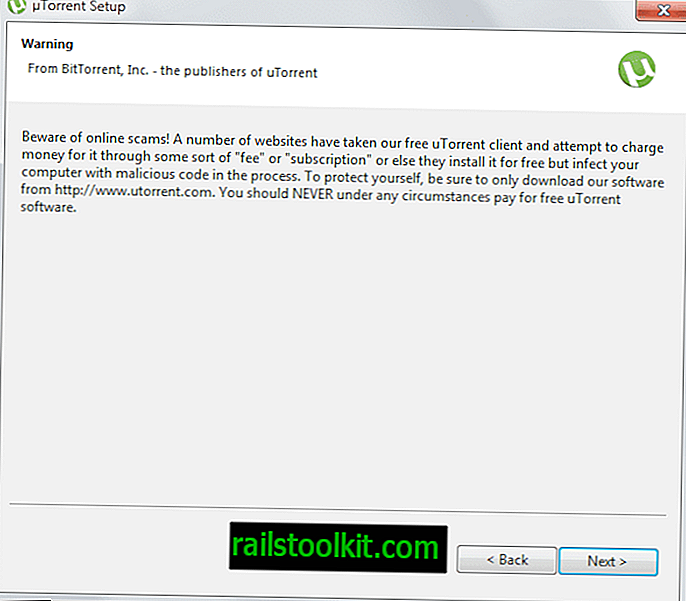
Layar selanjutnya menampilkan perjanjian lisensi. Anda perlu mengklik Saya setuju untuk melanjutkan instalasi. Di sini Anda menemukan informasi bahwa program menggunakan OpenCandy untuk memberi daya pada penawaran iklan selama pengaturan.
Pemasang ini menggunakan jaringan OpenCandy untuk merekomendasikan perangkat lunak lain yang Anda anggap berharga selama instalasi perangkat lunak ini. OpenCandy mengumpulkan informasi yang tidak dapat diidentifikasi secara pribadi tentang instalasi ini dan proses rekomendasi. Pengumpulan informasi ini HANYA terjadi selama instalasi ini dan proses rekomendasi; sesuai dengan Kebijakan Privasi OpenCandy, tersedia di www.opencandy.com/privacy-policy

Anda dapat memilih untuk membuat entri menu mulai, ikon luncur cepat atau ikon desktop di halaman penginstal berikutnya. Klik berikutnya setelah Anda selesai membuat pilihan di sini. Tidak ada direktori instalasi yang ditampilkan di sini yang terasa aneh.
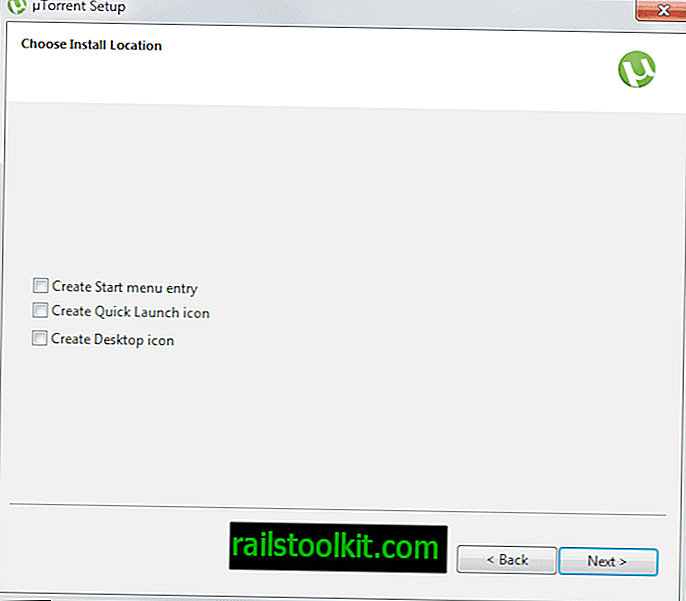
Layar konfigurasi akan memetakan file .torrent, tautan magnet, dan file .btsearch ke uTorrent secara otomatis kecuali Anda menghapus centang pada opsi di sini. Program menambahkan pengecualian untuk Windows Firewall dan menjalankannya pada startup juga kecuali Anda menonaktifkan opsi itu di sini.

Tawaran berikutnya adalah tawaran resmi, yaitu menawarkan unduhan gratis untuk semua pengguna. Ini adalah Bagboy by the Pixies pada saat penulisan. Hapus centang "Ya, saya ingin memeriksa unduhan gratis ini" sebelum Anda mengklik di sebelah untuk mengabaikan tawaran.
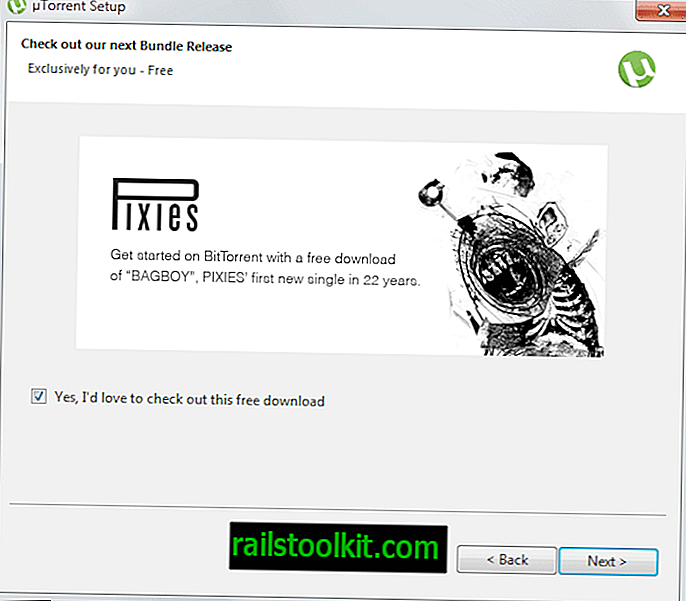
Pastikan Anda mencentang opsi "beri tahu saya sebelum menginstal pembaruan" di layar berikutnya. Ini menampilkan informasi tentang pembaruan yang tersedia di layar sehingga Anda dapat mengontrol kapan dan bagaimana mereka diinstal.
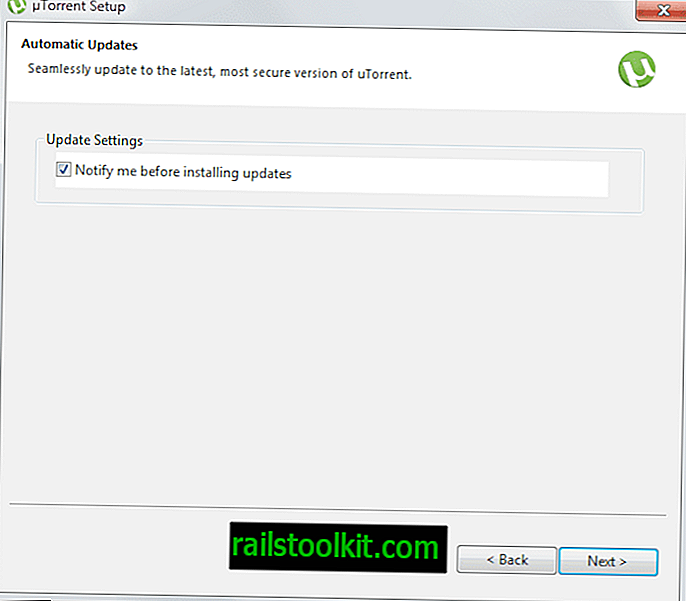
Penawaran adware pertama hadir di halaman berikutnya. Meskipun penawaran mungkin berbeda, Anda biasanya dapat mengetahui apakah penawaran tersebut merupakan iklan atau tidak dengan melihat tombol di halaman. Jika Anda melihat menerima atau menolak, biasanya itu adalah iklan.
Ini untuk Conduit yang mungkin tidak ingin Anda instal di sistem Anda. Klik pada Tolak Penawaran untuk lulus.
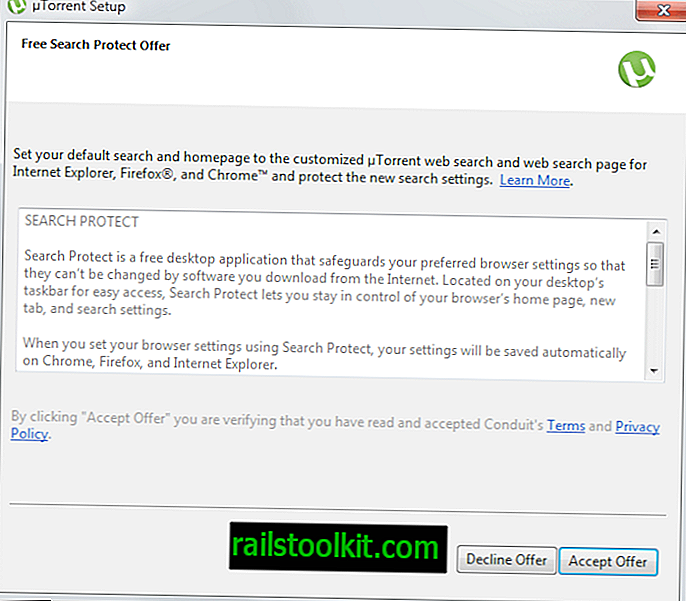
Penawaran kedua ditampilkan di halaman berikutnya. Anda menemukan menerima atau menolak tombol radio di sini. Perhatikan bahwa Anda juga melihat kembali dan menyelesaikan tombol di sini. Pastikan Anda memilih Tolak pada halaman lalu Selesai.
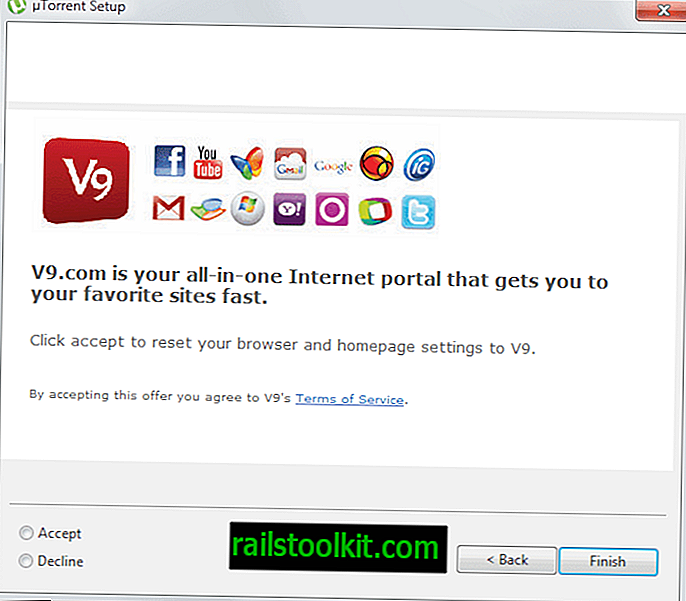
Anda juga bisa mendapatkan penawaran untuk menginstal uTorent Browser Bar atau bilah alat lainnya. Layarnya terlihat seperti berikut:
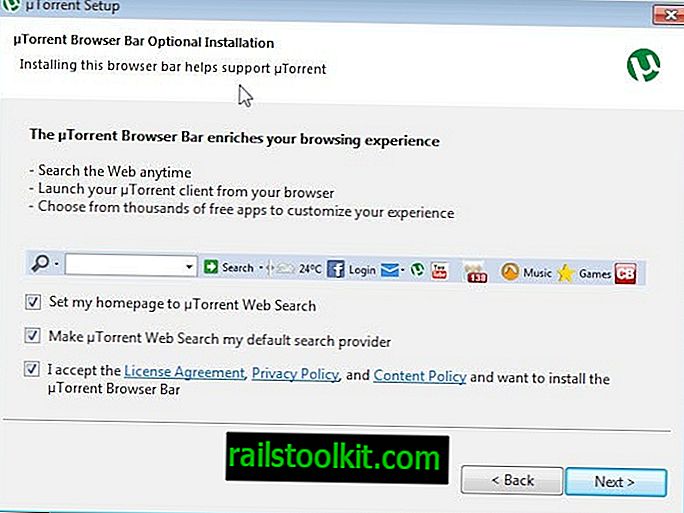
Pastikan Anda tidak mencentang ketiga opsi di sini sebelum mengklik tombol berikutnya.
Mengkonfigurasi μTorrent
Program μTorrent dimulai tepat setelah Anda mengklik tombol finish. Bagian berikut dari panduan ini hanya melihat iklan yang ditampilkan di klien dan bukan pada konfigurasi klien secara umum.
Iklan dalam konten yang disebut telah diperkenalkan di μTorrent 3.2.2. Iklan ini muncul di bagian atas daftar torrent Anda dan di kotak kiri bawah klien.
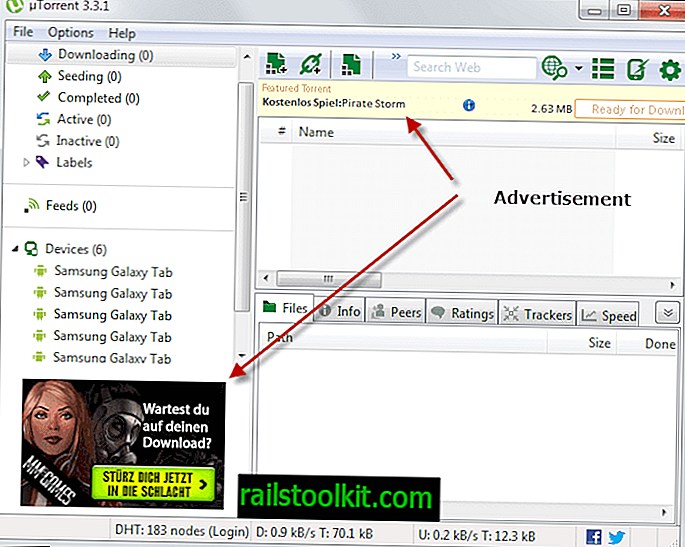
Untuk menonaktifkan iklan tersebut lakukan hal berikut:
- Klik pada Pilihan> Preferensi.
- Beralih ke menu Lanjutan.
- Masukkan penawaran di kotak filter.
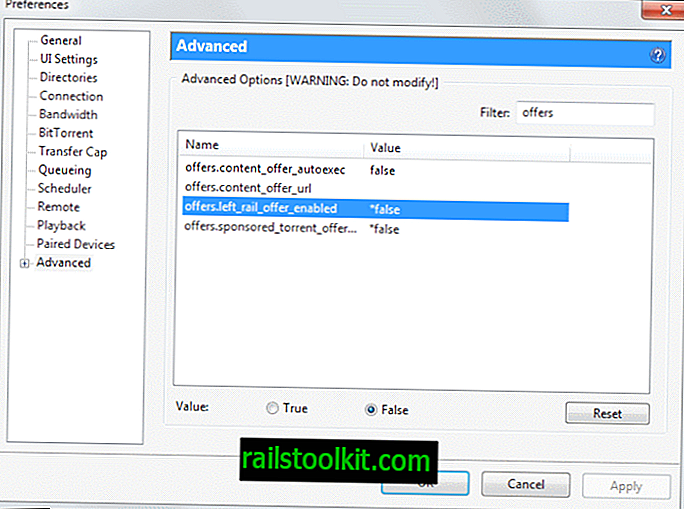
- Tetapkan offers.content_offer_autoexec ke false.
- Tetapkan offers.content_offer_url ke blank
- Tetapkan offers.left_rail_offer_enabled menjadi false.
- Setel offer.sponsored_torrent_offer_enabled ke false.
Anda harus memulai ulang uTorrent sebelum perubahan diterapkan. Iklan dalam-torrent teratas dihapus setelah dimulai ulang sementara iklan kotak kiri bawah diganti dengan tawaran uTorrent Plus generik.
Preferensi lain yang Anda mungkin ingin set ke false:
- gui.show_plus_upsell (menghapus iklan plus yang Anda lihat di sudut kiri bawah).
- bt.enable_pulse
Penawaran iklan juga dapat ditampilkan kepada Anda ketika Anda meningkatkan klien, jadi ingatlah itu.
Putusan
Anda harus memperhatikan dialog instalasi atau pemutakhiran uTorrent untuk memastikan Anda tidak menginstal adware atau perangkat lunak lain yang tidak diinginkan pada sistem Anda. Perhatikan bahwa penawaran lain dapat ditampilkan kepada Anda yang membuatnya sulit untuk menulis panduan yang mempersiapkan Anda untuk semua kemungkinan.
Penting bahwa Anda membaca setiap halaman installer dengan hati-hati untuk menghindari kesalahan dalam hal ini.














